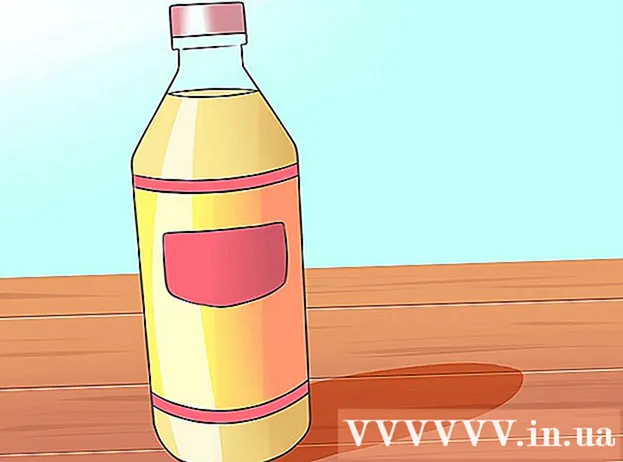Autor:
Tamara Smith
Data E Krijimit:
20 Janar 2021
Datën E Azhurnimit:
1 Korrik 2024
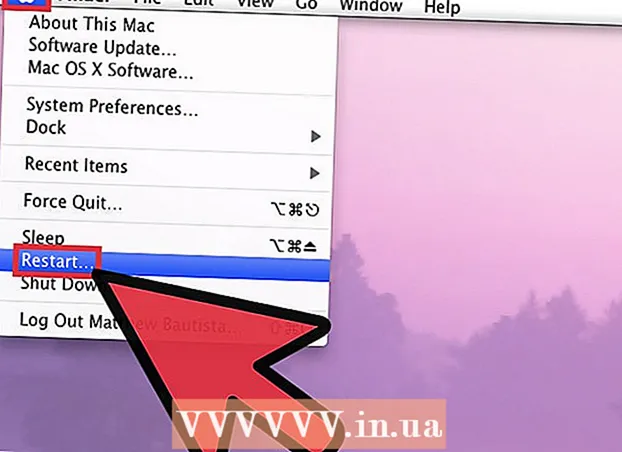
Përmbajtje
- Të shkelësh
- Metoda 1 e 3: Në një PC
- Metoda 2 e 3: Tabelat e konvertimit për një faqe kodi në PC
- Metoda 3 nga 3: Në një Mac
- Këshilla
Për disa prej nesh, shtypja e shpejtë dhe e saktë është mjaft sfiduese. E gjitha bëhet shumë më e ndërlikuar kur tastiera duket se i ka ngatërruar të gjitha! Ndonjëherë personazhet në një tastierë riorganizohen, duke e bërë shtypjen praktikisht të pamundur. Për fat të mirë, kjo është e lehtë për tu rregulluar në shumicën e rasteve.
Të shkelësh
Metoda 1 e 3: Në një PC
 Hapni Panelin e Kontrollit. Ju mund ta bëni këtë duke klikuar Windows + R, pastaj shtypni "Kontrolli" (pa thonjëza) ose duke shkuar te (Kompjuteri im dhe duke klikuar "Paneli i Kontrollit" në kutinë Vende të tjera në të majtë.
Hapni Panelin e Kontrollit. Ju mund ta bëni këtë duke klikuar Windows + R, pastaj shtypni "Kontrolli" (pa thonjëza) ose duke shkuar te (Kompjuteri im dhe duke klikuar "Paneli i Kontrollit" në kutinë Vende të tjera në të majtë.  Kërkoni për "Opsionet Rajonale dhe Gjuhësore". Kategoritë alfabetizohen, kështu që nuk do të jetë e vështirë të gjesh. Pasi ta keni gjetur, klikoni dy herë mbi të. Tani duhet të shihni një dritare me skedat "Country Settings", "" Options Language "dhe" Advanced "në krye.
Kërkoni për "Opsionet Rajonale dhe Gjuhësore". Kategoritë alfabetizohen, kështu që nuk do të jetë e vështirë të gjesh. Pasi ta keni gjetur, klikoni dy herë mbi të. Tani duhet të shihni një dritare me skedat "Country Settings", "" Options Language "dhe" Advanced "në krye.  Zgjidhni skedën "Cilësimet Rajonale". Aty do të gjeni një listë zbritëse, një seksion Shembuj dhe një seksion Vendndodhja. Sigurohuni që të dy menutë të jenë vendosur në cilësimet e vendit tuaj lokal.
Zgjidhni skedën "Cilësimet Rajonale". Aty do të gjeni një listë zbritëse, një seksion Shembuj dhe një seksion Vendndodhja. Sigurohuni që të dy menutë të jenë vendosur në cilësimet e vendit tuaj lokal.  Klikoni në butonin "Rregullo" pranë listës së sipërme që lëshohet. Ndonjëherë këto cilësime mund të ndikojnë në paraqitjen e tastierës suaj.
Klikoni në butonin "Rregullo" pranë listës së sipërme që lëshohet. Ndonjëherë këto cilësime mund të ndikojnë në paraqitjen e tastierës suaj.  Klikoni në skedën Numrat. Kontrolloni fushën Sistemi i matjes: ", dhe sigurohuni që sistemi juaj i matjes është vendosur në sistemin që është i zakonshëm në rajonin tuaj.
Klikoni në skedën Numrat. Kontrolloni fushën Sistemi i matjes: ", dhe sigurohuni që sistemi juaj i matjes është vendosur në sistemin që është i zakonshëm në rajonin tuaj.- Janë Numrat vendosur, kontrolloni cilësimet për Monedhat, Koha dhe Data, dhe pastaj mbyllni dritaren "Rregullo Cilësimet Rajonale".
 Klikoni në skedën Language Options. Pastaj kliko në Detajet. Zgjidhni gjuhën e rajonit tuaj nga menyja "Gjuha e Paracaktuar e Futjes", pastaj zgjidhni paraqitjen e tastierës për gjuhën tuaj nga dritarja "Shërbimet e Instaluara".
Klikoni në skedën Language Options. Pastaj kliko në Detajet. Zgjidhni gjuhën e rajonit tuaj nga menyja "Gjuha e Paracaktuar e Futjes", pastaj zgjidhni paraqitjen e tastierës për gjuhën tuaj nga dritarja "Shërbimet e Instaluara".  Klikoni në butonin Zbato në fund të dritares. Pastaj kliko në Te aplikosh në fund të dritares "Cilësimet Rajonale".
Klikoni në butonin Zbato në fund të dritares. Pastaj kliko në Te aplikosh në fund të dritares "Cilësimet Rajonale".  Rinisni kompjuterin tuaj dhe provoni çelësat duke përdorur një përpunues teksti si Notepad ose Microsoft Word. Nëse problemi nuk zgjidhet, mund të ketë diçka që nuk shkon me pajisjen.
Rinisni kompjuterin tuaj dhe provoni çelësat duke përdorur një përpunues teksti si Notepad ose Microsoft Word. Nëse problemi nuk zgjidhet, mund të ketë diçka që nuk shkon me pajisjen.
Metoda 2 e 3: Tabelat e konvertimit për një faqe kodi në PC
 Identifikohu si administrator. Ju duhet të jeni një administrator ose anëtar i grupit të Administratorëve për të përfunduar këtë procedurë. Nëse kompjuteri juaj është i lidhur me një rrjet, cilësimet e politikës së rrjetit gjithashtu mund t'ju parandalojnë të përfundoni këtë procedurë.
Identifikohu si administrator. Ju duhet të jeni një administrator ose anëtar i grupit të Administratorëve për të përfunduar këtë procedurë. Nëse kompjuteri juaj është i lidhur me një rrjet, cilësimet e politikës së rrjetit gjithashtu mund t'ju parandalojnë të përfundoni këtë procedurë. - Hapni Cilësimet Rajonale në Panelin e Kontrollit.
 Zgjidhni skedën Advanced. Nën tabelat e shndërrimit të faqes Kodi, bëni një nga sa vijon:
Zgjidhni skedën Advanced. Nën tabelat e shndërrimit të faqes Kodi, bëni një nga sa vijon: - Zgjidhni kutinë e zgjedhjes pranë tabelës së konvertimit që dëshironi të instaloni.
- Zgjidh kutinë pranë tabelës së konvertimit që dëshiron të fshish.
 Klikoni Zbato. Kjo do t'i bëjë ndryshimet përfundimtare.
Klikoni Zbato. Kjo do t'i bëjë ndryshimet përfundimtare. - Kushtoj vëmendje: Tabelat e shndërrimit të tabelës së kodit që tregohen në listë, por nuk mund të redaktohen instalohen automatikisht nga Windows dhe nuk mund të hiqen.
Metoda 3 nga 3: Në një Mac
 Preferencat e hapura të sistemit. Klikoni në menunë Apple dhe zgjidhni Preferencat e sistemit ...
Preferencat e hapura të sistemit. Klikoni në menunë Apple dhe zgjidhni Preferencat e sistemit ... Klikoni Gjuha dhe Teksti. Në rreshtin e sipërm të dritares "Preferencat e sistemit", në rresht Personalisht, klikoni në ikonën "Gjuha dhe teksti".
Klikoni Gjuha dhe Teksti. Në rreshtin e sipërm të dritares "Preferencat e sistemit", në rresht Personalisht, klikoni në ikonën "Gjuha dhe teksti".  Klikoni në butonin Gjuha. Sigurohuni që gjuha juaj të jetë në krye të listës në të majtë të dritares.
Klikoni në butonin Gjuha. Sigurohuni që gjuha juaj të jetë në krye të listës në të majtë të dritares.  Klikoni në butonin Tekst. Në anën e djathtë të dritares, kontrolloni menunë Drejtshkrimi është vendosur në "Automatikisht nga gjuha" (parazgjedhur), ose gjuha juaj. Ndërsa jeni atje, kontrolloni cilësimet për Vijëzimi i vizave: dhe Kuotat inteligjente: vendosni mënyrën që dëshironi. Kontrolloni në të majtë ose Përdorni zëvendësimin e simboleve dhe shkronjave është aktivizuar, lëvizni nëpër listë dhe sigurohuni që asgjë nuk është vendosur për të lejuar që një personazh i shtypur të zëvendësohet me diçka tjetër - në rast se dikush dëshiron të luajë një shaka me ju.
Klikoni në butonin Tekst. Në anën e djathtë të dritares, kontrolloni menunë Drejtshkrimi është vendosur në "Automatikisht nga gjuha" (parazgjedhur), ose gjuha juaj. Ndërsa jeni atje, kontrolloni cilësimet për Vijëzimi i vizave: dhe Kuotat inteligjente: vendosni mënyrën që dëshironi. Kontrolloni në të majtë ose Përdorni zëvendësimin e simboleve dhe shkronjave është aktivizuar, lëvizni nëpër listë dhe sigurohuni që asgjë nuk është vendosur për të lejuar që një personazh i shtypur të zëvendësohet me diçka tjetër - në rast se dikush dëshiron të luajë një shaka me ju.  Klikoni në butonin Format. Sigurohuni që të gjitha cilësimet e paraqitjes janë ashtu siç dëshironi. Nuk ka gjasa që kjo mund të shkaktojë probleme me paraqitjen e tastierës, por gjithsesi ia vlen të kontrolloni për çdo rast.
Klikoni në butonin Format. Sigurohuni që të gjitha cilësimet e paraqitjes janë ashtu siç dëshironi. Nuk ka gjasa që kjo mund të shkaktojë probleme me paraqitjen e tastierës, por gjithsesi ia vlen të kontrolloni për çdo rast.  Klikoni Burimet e hyrjes. Sigurohuni që Burimi i Hyrjes të jetë vendosur në vendin tuaj (duhet të zgjidhet dhe konfirmohet tashmë), dhe se opsionet për Burimet e hyrjes janë vendosur në mënyrë që të gjitha dokumentet të përdorin të njëjtat burime siç tregohet.
Klikoni Burimet e hyrjes. Sigurohuni që Burimi i Hyrjes të jetë vendosur në vendin tuaj (duhet të zgjidhet dhe konfirmohet tashmë), dhe se opsionet për Burimet e hyrjes janë vendosur në mënyrë që të gjitha dokumentet të përdorin të njëjtat burime siç tregohet.  Rinisni Mac-in tuaj. Testoni testet tuaja dhe shikoni nëse ato funksionojnë përsëri siç duhet. Nëse jo, mund të ketë ndodhur një problem i pajisjes - mund t'ju duhet një tastierë e re.
Rinisni Mac-in tuaj. Testoni testet tuaja dhe shikoni nëse ato funksionojnë përsëri siç duhet. Nëse jo, mund të ketë ndodhur një problem i pajisjes - mund t'ju duhet një tastierë e re.
Këshilla
- Nëse janë caktuar gjuhë të shumta (e paracaktuar për disa vende), LinksShift + CTRL mund të kalojë midis gjuhëve të ndryshme (paraprakisht hartëzimi i Windows). Detyra mund të ndryshohet në Cilësimet rajonale, dhe gjuhët shtesë mund të ndizen dhe çaktivizohen.
- Nëse hapat e përmendur nuk funksionojnë, tastiera juaj mund të ndalojë së funksionuari. Shumica e tastierave të mira USB kushtojnë rreth 15 dollarë - nëse doni një wireless, do të duhet të shpenzoni pak më shumë.
- Përndryshe, përdorni një program krijimi makro siç është AutoHotkey (burim i hapur dhe falas) ose AutoIt (program falas). Krijoni makrot që japin vlerën e saktë të çelësit dhe pastaj caktojini çelësit që prodhon vlerën e gabuar të çelësit.